프린트 대기문서 삭제 또는 대기열 '삭제중' 해결하는 방법
- IT/컴퓨터
- 2020. 3. 18. 23:15
프린트 대기문서 삭제 또는 대기열 '삭제중' 해결 하는 방법.
안녕하세요, gapsoo life blog의 gapsoo 입니다. 이번 시간에는 프린트 인쇄중 오류시 프린트 상태창에 나타난 문서 인쇄의 상태가 대기문서 또는 삭제중 이라고 뜰때 해결 하는 방법에 대한 내용입니다. 보통 컴퓨터를 끄고 다시 켜는 방법으로 문제를 해결하곤 합니다. 하지만 오늘 제가 알려드릴 방법은 제어판에 있는 프린트 관리 기능을 통해서 대기문서 삭제 또는 대기열 '삭제중'을 해결하는 방법을 알아보도록 하겠습니다.

인쇄 오류 프린트 대기문서 삭제방법.
프린트 대기열 삭제중 해결방법.
프린트 인쇄 오류.

인쇄를 먼저 해보았습니다. 프린트 상태창을 보시면 [인쇄 중] 이라는 상태창이 보입니다.

하지만 통신 불가 또는 다양한 문제로 인하여 프린트 인쇄가 안되는 경우가 있습니다. 이런 경우 사실 큰 문제는 없습니다. 연결을 다시 하고 프린트를 하면 되기 때문입니다. 그렇기 때문에 다시 연결을 하기 위해 인쇄 취소 버튼을 클릭 합니다.
인쇄 취소시 문제 발생.
문제는 아래의 사진처럼 상태가 '삭제 중 ..' 인 상태가 지워지지 않는 경우 입니다. 아래의 경우 다시 인쇄를 하는 경우 인쇄가 되지 않기때문에 문제가 됩니다. 그렇기 때문에 상태가 '삭제 중 ..' 인 문서를 먼저 정리 해주어야 합니다.

해결방법.

제어판으로 이동합니다.

시스템 및 보안을 클릭 합니다.

관리 도구를 클릭 합니다.

서비스를 클릭 합니다.

Print Spooler를 클릭 하고 서비스 중지 클릭 하고 서비스 다시시작을 마지막에 클릭 합니다. 한마디로 프린터를 껐다 킨거라고 생각하시면 쉬우실겁니다.
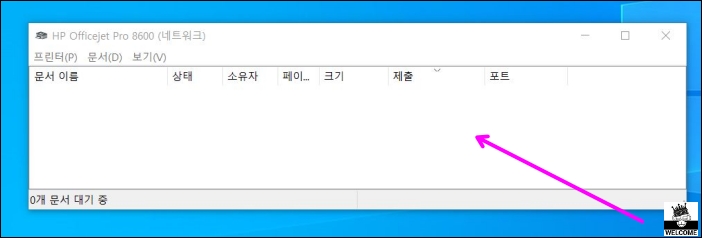
해결방법을 진행하고 다시 프린트 상태창을 확인 하시면 기존에 대기문서 또는 삭제중이던 문서가 지워진것을 확인 하실 수 있습니다. 이제 다시 프린트 연결을 재설정 한 이후 새롭게 프린트를 진행하시면 됩니다.
오늘은 프린트 대기문서 또는 상태에 '삭제 중' 이라고 되어 있는 문서를 해결하고 다시 프린트 가능하게 하는 방법에 대해서 알아보았습니다. 누군가에게 도움이 되는 정보이었길 바라며 오늘의 포스팅을 마치도록 하겠습니다. 감사합니다.
마무의리(^-^)b
제 블로그에 방문해주셔서 감사합니다.
도움이 되셨다면 공감과 덧글
부탁 드립니다. (비로그인도 가능해요오~)
GAPSOO드림. (^-^)b





